Kako ponastaviti aplikacije v računalnikih z operacijskim sistemom Windows

Če vaša aplikacija Nastavitve ali Microsoft Store ne deluje pravilno, se sesuje ali se ne odpre, lahko aplikacijo ponastavite.
Za popolno delovanje potrebuje precej aplikacij dostop do vaših stikov – predvsem družabnih aplikacij. Če želite preklicati dostop do svojih stikov za eno ali celo vse svoje aplikacije, lahko to storite preprosto.
Preprosto pritisnite tipko Windows in vnesite Nastavitve zasebnosti, nato pritisnite Enter. V meniju, ki se odpre, boste našli vrsto možnosti glede vaše zasebnosti.
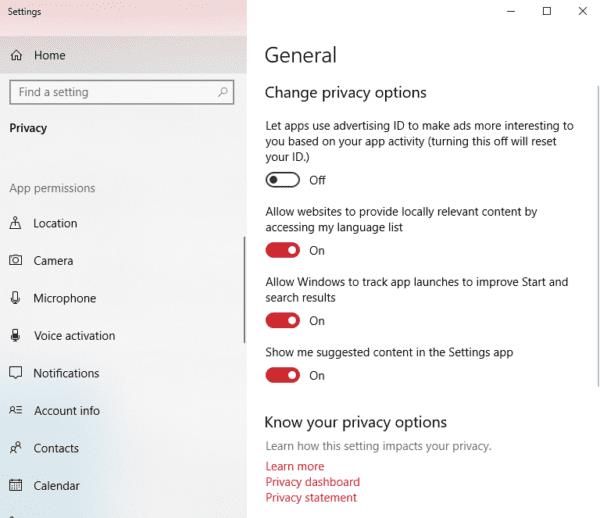
Možnosti nastavitev zasebnosti.
Pomaknite se navzdol na levi, dokler ne najdete možnosti Stiki. Kliknite nanjo in videli boste več možnosti nastavitev. Dostop do svojih stikov lahko prekličete za vse aplikacije hkrati ali pa ga dovolite in omejite za posamezne aplikacije.
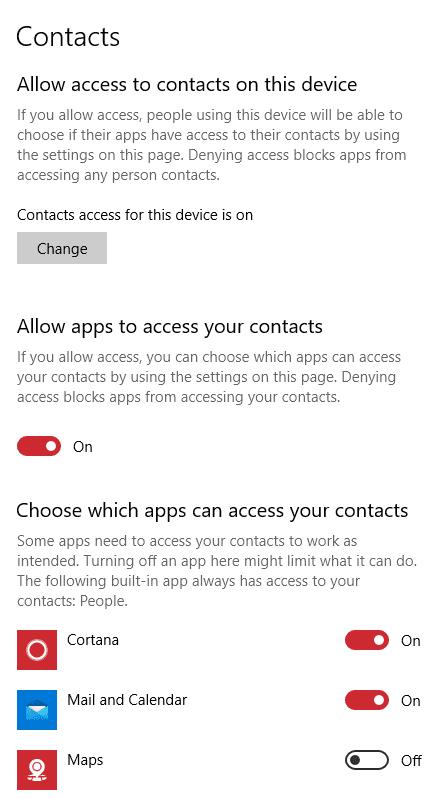
Možnosti
Preprosto premikajte drsnike, dokler niste zadovoljni s svojimi nastavitvami.
Nasvet: nekatere aplikacije ne delujejo pravilno brez dostopa do določenih funkcij. Aplikacije lahko znova zahtevajo dovoljenje, ko jih naslednjič zaženete – lahko ga dovolite ali zavrnete glede na svoje nastavitve. Če znova aktivirate dovoljenja, jih lahko pozneje vedno znova izklopite!
Če vaša aplikacija Nastavitve ali Microsoft Store ne deluje pravilno, se sesuje ali se ne odpre, lahko aplikacijo ponastavite.
V spodnjem članku vas vabimo, da se naučite nekaj preprostih primerov ukaza PING v sistemu Windows!
Ta funkcija je izjemno uporabna za odlašanje nepotrebnih opravil, zagotavljanje omrežne povezljivosti pred začetkom opravila, izvajanje opravil v določenem vrstnem redu, načrtovanje posodobitev ali izvajanje vzdrževanja strojne opreme.
Kaj je VPN, kakšne so prednosti in slabosti VPN-ja? Pogovorimo se z WebTech360 o definiciji VPN-ja in o tem, kako ta model in sistem uporabiti pri delu.
Uporaba funkcije inverzije lupe v sistemu Windows 11 lahko izboljša berljivost besedila, zlasti za ljudi, ki so občutljivi na svetlobo.
Obstaja veliko razlogov, zakaj ukaz Kopiraj in prilepi ne deluje v računalniku z operacijskim sistemom Windows, na primer, če je računalnik napaden z virusom, odložišče ne deluje in zato ukaza za kopiranje (Ctrl + C) in ukaz za lepljenje (Ctrl + V) ne delujeta. Kako odpraviti to napako, si oglejte spodnji članek na WebTech360.
Če vam aplikacija Fotografije v sistemu Windows 10 ni všeč in si želite fotografije ogledati s pregledovalnikom fotografij sistema Windows v sistemu Windows 10, sledite temu vodniku, da pregledovalnik fotografij sistema Windows prenesete v sistem Windows 10 in si fotografije ogledate hitreje.
Postopek kloniranja vključuje premikanje podatkov iz ene naprave za shranjevanje v drugo (v tem primeru trdi disk) z natančno kopijo, kopirano s ciljnega pogona.
Hitri zagon sistema Windows 11 pomaga pri hitrejšem zagonu računalnika, lahko pa je tudi razlog, zakaj se računalnik z operacijskim sistemom Windows ne izklopi popolnoma.
Windows 11 ima funkcijo, ki doda gumb Končaj opravilo neposredno v opravilno vrstico, tako da vam ni treba dostopati do upravitelja opravil, da bi zaprli neodzivne aplikacije.








